Ako zmeniť alebo obnoviť predvolené umiestnenie priečinka Camera Roll v systéme Windows 10

Táto príručka vám ukáže, ako zmeniť alebo obnoviť predvolené umiestnenie priečinka Camera Roll v systéme Windows 10.

Panel úloh je jednou z najpoužívanejších funkcií používateľmi v systéme Windows 10, ako aj v iných verziách systému Windows.
Windows 10 vám ponúka niekoľko funkcií, pomocou ktorých si môžete panel úloh prispôsobiť mnohými spôsobmi a funkcia Automatické skrytie panela úloh v systéme Windows 10 vám poskytuje viac možností prispôsobenia.
Automaticky skryte a zobrazte panel úloh na počítači, aby ste si panel úloh mohli prispôsobiť tak, aby sa vytvoril priestor na obrazovke. Keď presuniete myš na panel úloh, zobrazia sa všetky funkcie ako predvolené, ak ste to nenastavili, ale ak presuniete myš niekam inam, panel úloh sa automaticky skryje.
Pozrite si viac: 8 nástrojov, ktoré vám pomôžu skryť programy spustené na paneli úloh alebo na paneli úloh
Ako skryť panel úloh v systéme Windows 10
Ak chcete nastaviť automatické skrytie panela úloh v systéme Windows 10, postupujte podľa pokynov nižšie:
Krok 1: Presuňte kurzor myši na spodný okraj alebo pevnú pozíciu panela úloh na obrazovke, kliknite pravým tlačidlom myši na ľubovoľnú prázdnu oblasť na paneli úloh .
Krok 2: Kliknutím vyberte Nastavenia panela úloh zo zobrazenej ponuky.
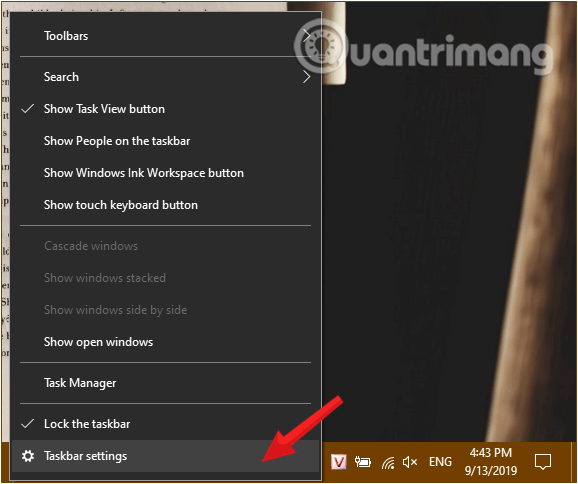
Kliknutím pravým tlačidlom myši na panel úloh otvorte nastavenia panela úloh
Krok 3: V zobrazenom okne nastavení panela úloh sledujte rozhranie napravo, nájdite položku Automaticky skryť panel úloh v režime pracovnej plochy a prepnite posúvač nižšie do režimu ZAPNUTÉ.
Zapnúť Automaticky skryje panel úloh v režime pracovnej plochy
Panel úloh zmizne a zobrazí sa iba vtedy, keď prejdete myšou do oblasti panela úloh na obrazovke.
Ak chcete zobraziť panel úloh, urobte to isté a prepnite položku Automaticky skryť panel úloh v režime pracovnej plochy na možnosť VYPNUTÉ .
V tejto sekcii nastavení panela úloh sa nachádza aj niekoľko ďalších skvelých funkcií, ako napríklad posunutie polohy, zmena veľkosti ikony na paneli úloh... Skúste sa trochu pohrať, aby ste to zmenili podľa svojich preferencií.
Skryť panel úloh iba na niektorých obrazovkách
Ak používate viacero monitorov, môžete si vybrať zobrazenie panela úloh iba na jednom alebo oboch monitoroch. Toto sa nastavuje v rovnakej ponuke nastavení panela úloh.
Krok 1 : Prepnite možnosť „Zobraziť panel úloh na všetkých obrazovkách“ na možnosť Zapnuté alebo Vypnuté , v závislosti od vašich preferencií.
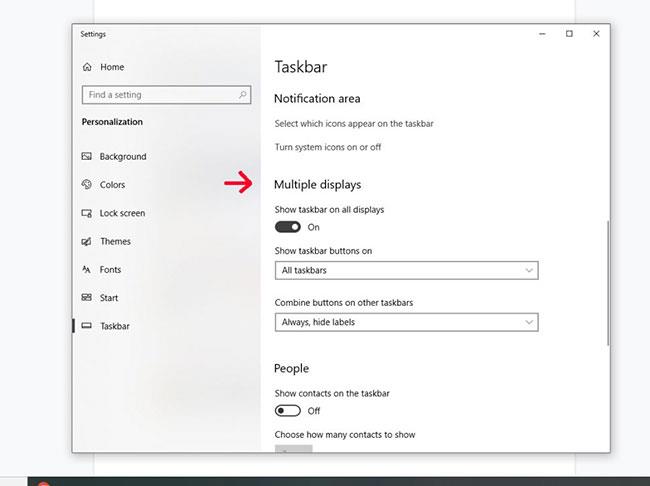
Prepnite možnosť „Zobraziť panel úloh na všetkých obrazovkách“ na Zapnuté alebo Vypnuté
Krok 2 : Vyberte jeden alebo oba monitory z rozbaľovacieho zoznamu a vyberte, kde sa zobrazia tlačidlá na paneli úloh.
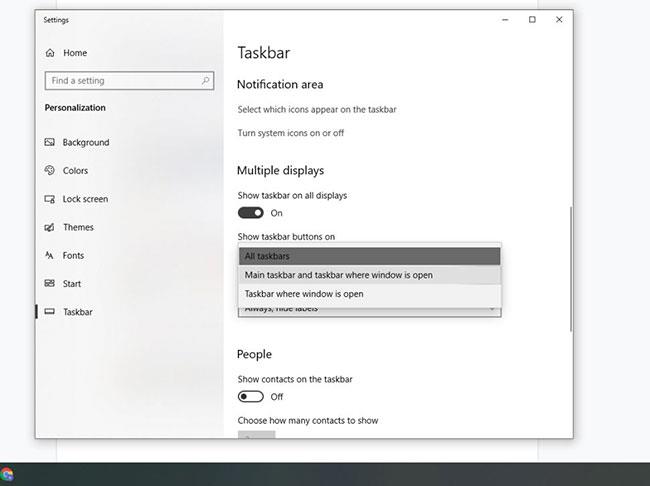
Z rozbaľovacieho zoznamu vyberte jeden alebo oba monitory
Presuňte panel úloh
Ak sa vám nepáči poloha panela úloh, môžete ho presunúť na ktorúkoľvek stranu obrazovky.
Krok 1 : Nájdite na obrazovke časť s názvom Umiestnenie panela úloh .
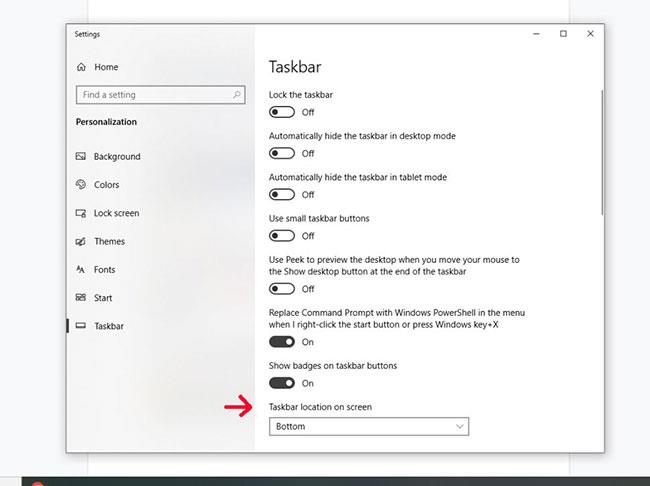
Nájdite na obrazovke sekciu s názvom Umiestnenie panela úloh
Krok 2 : Vyberte okraj obrazovky pomocou rozbaľovacej ponuky. Panel úloh sa môže zobraziť v hornej, ľavej, pravej alebo spodnej časti obrazovky.
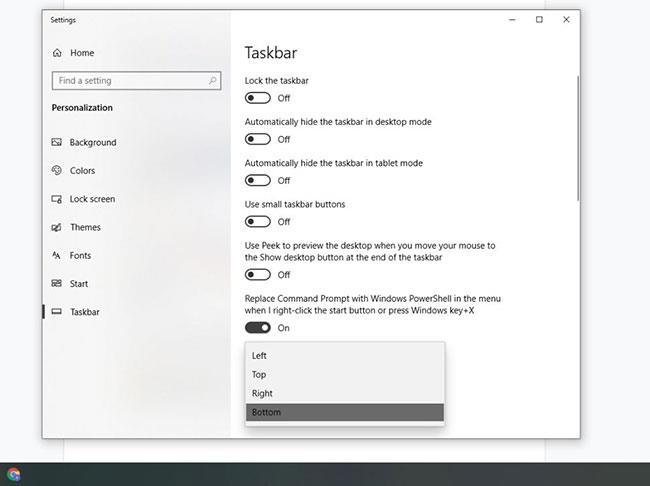
Pomocou rozbaľovacej ponuky vyberte okraj obrazovky
Veľa štastia!
Pozrite si niekoľko ďalších článkov nižšie:
Táto príručka vám ukáže, ako zmeniť alebo obnoviť predvolené umiestnenie priečinka Camera Roll v systéme Windows 10.
Zmenšenie veľkosti a kapacity fotografií vám uľahčí ich zdieľanie alebo odosielanie komukoľvek. Najmä v systéme Windows 10 môžete hromadne meniť veľkosť fotografií pomocou niekoľkých jednoduchých krokov.
Ak nepotrebujete zobrazovať nedávno navštívené položky a miesta z bezpečnostných dôvodov alebo z dôvodov ochrany osobných údajov, môžete to jednoducho vypnúť.
Jedno miesto na ovládanie mnohých operácií priamo na systémovej lište.
V systéme Windows 10 si môžete stiahnuť a nainštalovať šablóny skupinovej politiky na správu nastavení Microsoft Edge a táto príručka vám ukáže tento proces.
Panel úloh má obmedzený priestor a ak pravidelne pracujete s viacerými aplikáciami, môže sa stať, že vám rýchlo dôjde miesto na pripnutie ďalších obľúbených aplikácií.
Stavový riadok v spodnej časti Prieskumníka vám povie, koľko položiek je vnútri a vybratých pre aktuálne otvorený priečinok. Dve nižšie uvedené tlačidlá sú dostupné aj na pravej strane stavového riadku.
Microsoft potvrdil, že ďalšou veľkou aktualizáciou je Windows 10 Fall Creators Update. Tu je návod, ako aktualizovať operačný systém skôr, ako ho spoločnosť oficiálne spustí.
Nastavenie Povoliť časovače budenia v Možnostiach napájania umožňuje systému Windows automaticky prebudiť počítač z režimu spánku, aby mohol vykonávať naplánované úlohy a iné programy.
Zabezpečenie systému Windows odosiela upozornenia s dôležitými informáciami o stave a zabezpečení vášho zariadenia. Môžete určiť, ktoré upozornenia chcete dostávať. V tomto článku vám Quantriman ukáže, ako zapnúť alebo vypnúť upozornenia z Centra zabezpečenia systému Windows v systéme Windows 10.
Tiež by sa vám mohlo páčiť, že kliknutím na ikonu na paneli úloh sa dostanete priamo do posledného okna, ktoré ste mali v aplikácii otvorené, bez potreby miniatúry.
Ak chcete zmeniť prvý deň v týždni vo Windowse 10 tak, aby zodpovedal krajine, v ktorej žijete, vášmu pracovnému prostrediu alebo chcete lepšie spravovať svoj kalendár, môžete to zmeniť cez aplikáciu Nastavenia alebo Ovládací panel.
Počnúc verziou aplikácie Váš telefón 1.20111.105.0 bolo pridané nové nastavenie viacerých okien, ktoré vám umožňuje povoliť alebo zakázať upozornenie pred zatvorením viacerých okien pri ukončení aplikácie Váš telefón.
Táto príručka vám ukáže, ako povoliť alebo zakázať zásadu dlhých ciest Win32, aby mali cesty dlhšie ako 260 znakov pre všetkých používateľov v systéme Windows 10.
V súčasnosti používanie mnohých programov pre notebooky spôsobuje rýchle vybitie batérie. Aj to je jeden z dôvodov, prečo sa batérie v počítači rýchlo opotrebúvajú. Nižšie sú uvedené najefektívnejšie spôsoby šetrenia batérie v systéme Windows 10, ktoré by čitatelia mali zvážiť.
Ak chcete, môžete štandardizovať obrázok účtu pre všetkých používateľov v počítači na predvolený obrázok účtu a zabrániť používateľom, aby si neskôr mohli zmeniť obrázok účtu.
Už vás nebaví Windows 10 otravovať úvodnou obrazovkou „Vyťažte ešte viac zo systému Windows“ pri každej aktualizácii? Niektorým ľuďom môže pomôcť, ale aj prekážať tým, ktorí to nepotrebujú. Tu je návod, ako túto funkciu vypnúť.
Ak máte výkonný počítač alebo nemáte veľa programov pri spustení v systéme Windows 10, môžete sa pokúsiť znížiť alebo dokonca úplne zakázať oneskorenie spustenia, aby ste pomohli rýchlejšiemu spusteniu počítača.
Nový prehliadač Edge založený na prehliadači Chromium od spoločnosti Microsoft ruší podporu pre súbory elektronických kníh EPUB. Na prezeranie súborov EPUB v systéme Windows 10 budete potrebovať aplikáciu čítačky EPUB tretej strany. Tu je niekoľko dobrých bezplatných možností, z ktorých si môžete vybrať.
Možno to neviete, ale jednou z najväčších výhod používania OneDrive je jeho skvelá funkcia, nazývaná zástupné symboly.
Režim Kiosk v systéme Windows 10 je režim na používanie iba 1 aplikácie alebo prístup iba k 1 webovej lokalite s hosťami.
Táto príručka vám ukáže, ako zmeniť alebo obnoviť predvolené umiestnenie priečinka Camera Roll v systéme Windows 10.
Úprava súboru hosts môže spôsobiť, že nebudete môcť pristupovať na internet, ak súbor nie je správne upravený. Nasledujúci článok vás prevedie úpravou súboru hosts v systéme Windows 10.
Zmenšenie veľkosti a kapacity fotografií vám uľahčí ich zdieľanie alebo odosielanie komukoľvek. Najmä v systéme Windows 10 môžete hromadne meniť veľkosť fotografií pomocou niekoľkých jednoduchých krokov.
Ak nepotrebujete zobrazovať nedávno navštívené položky a miesta z bezpečnostných dôvodov alebo z dôvodov ochrany osobných údajov, môžete to jednoducho vypnúť.
Spoločnosť Microsoft práve vydala aktualizáciu Windows 10 Anniversary Update s mnohými vylepšeniami a novými funkciami. V tejto novej aktualizácii uvidíte veľa zmien. Od podpory stylusu Windows Ink až po podporu rozšírenia prehliadača Microsoft Edge sa výrazne zlepšila ponuka Štart a Cortana.
Jedno miesto na ovládanie mnohých operácií priamo na systémovej lište.
V systéme Windows 10 si môžete stiahnuť a nainštalovať šablóny skupinovej politiky na správu nastavení Microsoft Edge a táto príručka vám ukáže tento proces.
Tmavý režim je rozhranie s tmavým pozadím v systéme Windows 10, ktoré pomáha počítaču šetriť energiu batérie a znižovať vplyv na oči používateľa.
Panel úloh má obmedzený priestor a ak pravidelne pracujete s viacerými aplikáciami, môže sa stať, že vám rýchlo dôjde miesto na pripnutie ďalších obľúbených aplikácií.






















